Exchange 2010维护管理技巧
2016-11-26
引言: 在Exchange Server 2010管理当中事实上有许多不错的技巧是平常不易察觉的,而这一些技巧却可以解决平常看似复杂且难处理的客户端需求。在本文的内容当中笔者将与您分享几则相当棒的实用管理技巧。
Exchange Server 2010是一个架构与功能如此复杂的系统设计,在快速上手的学习需求上,只要基础观念清楚,再不断通过吸取笔者在本杂志专栏上进行的经验分享,学习的效果将会是最好的。
电子邮件代理传送者设置
在Exchange Server 2010许可证管理中,是否有办法可以达成两项管理需求。第一是让某位被授权的使用者可以"代表"另一位使用者来寄送E-mail,并且自动让收件者也知道代理的信息。第二则是让某位被授权的用户可以"代理"另一位用户来寄送E-mail,而让收件者完全不知情。
事实上这两项功能需求在Exchange Server 2007的版本时就已经可以做到了,至于在Exchange Server 2010中的做法也是一样的。首先来了解一下代理传送者(Send On Behalf)的设置方法。请在[Exchange管理Console]接口中的[收件者配置][邮箱]节点页面中先选取所要设置的来源邮箱,然后再点选位在[动作]窗格之中的[属性]继续。在[电子邮件流程设置]页面中请选取[传递选项]并点选[属性]继续。在[传递选项]页面中便可以看到有关于[授予此权限给]的字段设置,请点选[新增]按钮来将所有要授权的使用者加入即可。点选[确定]按钮。
完成了以上有关于用户邮箱代理传送者的授权设置之后,接下来就可以在Outlook或OWA接口中以这位被授权的使用者进行登录,然后在寄新电子邮件的设置中让发件人字段显示之后,输入对方的E-mail地址或直接挑选账户,最后在完成电子邮件的寄送之后去看看收件者接收到的E-mail讯息有甚么不一样。接着来了解一下以下列传送(Send As)的设置方法。请一样在[收件者配置][邮箱]节点页面中先选取所要设置的来源邮箱,再点选位在[动作]窗格之中的[管理传送为权限]继续。最后在 [管理传送为权限]向导页面中,请将所有要被授权的使用者一一加入即可。点选[管理]按钮。
记得!再以被授权的用户Outlook或 OWA接口帮授权的用户寄一次E-mail,然后看看收件者所收到的电子邮件是否还会出现代理讯息。
学习设计OWA 2010登录与注销页面
如果您公司目前使用的电子邮件主机是Exchange Server 2010,而使用者最常用来收发E-mail的工具为Outlook Web App(OWA),因此我们希望可以修改现有的OWA网站登录画面,而且最好能够在OWA的注销画面中加入一个[再一次登录]的按钮,让某一些共享计算机的用户可以快速进行切换登录。
实际上在Exchange Server 2010中若只是单纯要修改OWA登录与注销的网页是相当容易的,因为事实上整个OWA的客制化设计中是可以与企业的其它非微软的应用程序进行集成的。
首先让我们先来了解一下有关于默认OWA登录网页修改。如图1所示在此我们可以看到整个登录的页面呈现是由多个不同的GIF图文件所组合而成的,而这一些图档的像素可以参考表,如果您想要自行建立新的这一些图档来进行取代,那么建议您采用相同的像素来设计,否则请直接修改这一些图档即可。
关于这一些图文件的默认储存路径如下:
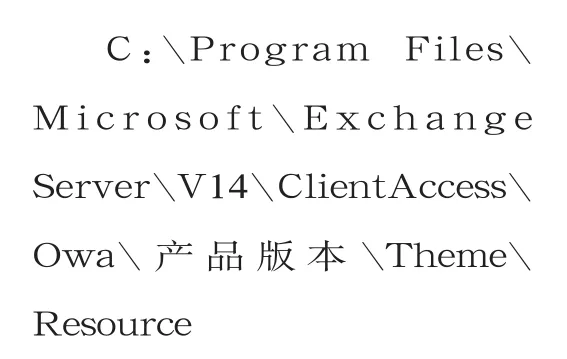

图1 OWA图档分布
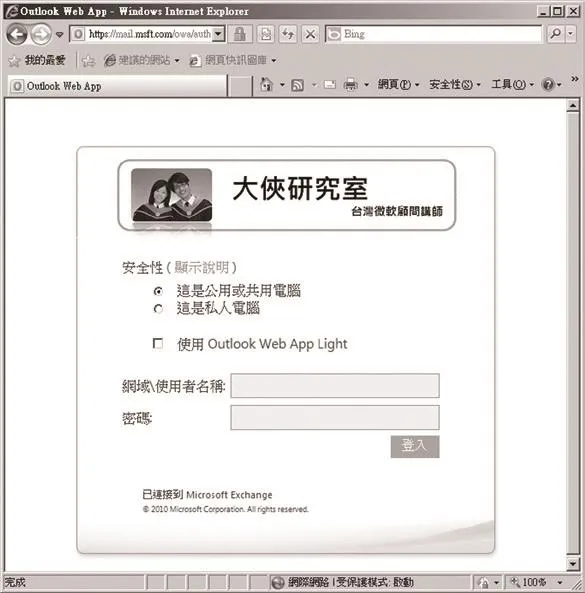
图2 修改后的登录页面
请注意!在您修改这一些图档之前请务必先完成整个Resource文件夹的备份。
接下来笔者便开启了默认储存OWA图档的文件夹,并通过美工软件自行完成了Lgntopl.gif图档的修改,并且取代了原有的默认图档。
如图2所示便是修改之后的范例呈现,可以清楚看到笔者只是将原有的Outlook Web App字样以自己建立的图片覆盖掉而已,而您是可以根据自己公司的需求请美工人员设计得更好。
公司的Logo图像要放哪里呢?事实上您是可以将公司的Logo图档也置放在OWA登录页面之中,请开启在相同路径中的默认lgnexlogo.gif即可知道其大小,确认后以相同的文件名取代即可。
接下来看看有关于注销档案的修改。在此必须先在默认路径C:Program FilesMicrosoftExchange ServerV14ClientAccessOwaauth文件夹下找到logoff.aspx程序文件,然后以笔记本或其它编辑程序开启继续。开启之后请以[寻找]功能找到[LogoffClose]关键词,然后新增一行以下程序代码即可加入一个[再一次登录]的按钮,在这个程序代码当中除了需要设置自定义的抬头名称与按钮显示名称之外,最重要的是你必须正确设置OnClick动作之后所要连接的公司OWA网址,完成设置之后请记得储存即可立即生效。


电子邮件保护规则之应用
在Exchange Server 2010结合AD RMS的应用中,除了可以让使用者自行在Outlook或OWA中选择所要应用的RMS模板之外,也可以让系统管理员通过伺服端的传输规则来自动应用指定的RMS模板在特定条件的电子邮件传递上,只是像这样结合AD RMS的保护机制,想想看是否有方法可以在客户端尚未将电子邮件传递出去之前就已经自动受到保护了?
其实只要让RMS模板结合Outlook 2010的保护规则来使用即可。让我们先来看看有关于客户端的注意与设置事项,请在任一客户端Outlook 2010的接口中,点选位在[档案]功能页面中的[选项]继续。
请注意!关于Outlook保护规则功能并不支持OWA与前一版本的Outlook 2007中来使用。
接下来请点选至[加载宏]选项的页面,然后点选位在页面最下方的[管理(COM加载宏)]的[执行]按钮继续。在 [COM加载宏]页面中,请确认目前内置的[Microsoft Exchange加载宏]项目是勾选状态的(默认已是勾选)。
我们必须确定RMS模板能够正确部署到客户端的计算机上,并且让Outlook 2010可以正常存取得到。请在客户端命令行中输入Regedit来开启登录文件编辑程序,然后开启HKEY_CURRENT_USERSoftwareMicrosoftOffice14.0CommonDRM位置,并且确认是否已经有设置好AdminTemplatePath的可扩充字符串值类型,至于其值一般在Outlook 2010中都是设置为%LocalAppData%MicrosoftDRMTemplates。
请注意!有关于登录档的设置部署是可以通过组策略(GPO)来完成,至于RMS模板档案的部署则可以集成System Center Configuration Manage(SCCM)来管理。
完成了客户端登录档的设置之后,如果想要确认在变量设置中所指定的实体路径为何,则可以在命令行中输入echo %LocalAppData%MicrosoftDRMTemplates来查看即可。一旦确认了RMS模板存放的实体路径之后,请将所有在AD RMS主机上所建立的RMS模板档案全部部署到此路径中。请自行以手动方式将一个RMS模板档案复制到Outlook 2010客户端计算机上的RMS模板路径中。接下来请开启客户端的Outlook 2010,然后在寄一封新电子邮件的设置接口中,看看是否在[权限]的下拉选单中有出现RMS模板选项,也就是我们在前面步骤当中所部署的一个RMS范本档案。
最后请回到伺服端并且开启[Exchange命令Console],如图3所示首先我们可以先通过Get-RMSTemplate命令来查看目前可用的RMS模板列表,接下来由于我们要以应用Outlook保护规则在指定的部门用户来做为范例,因此笔者在此先以Get-User命令来取得任一位用户的部门字段资料,确认之后便可以下达New-OutlookProtectionRule命令来新增Outlook保护规则应用在指定的部门中,并且也通过ApplyRightProtect Template参数来指定所要应用的RMS模板名称。
至于范例中的第二个New-OutlookProtectionRule命令的执行,则是改由通过SentTo参数来直接设置所要应用的收件者E-mail地址,如此一来当用户指定好此E-mail为收件者时,该封电子邮件在寄送之前将会先自动完成指定RMS模板的应用。至于有关于想知道目前有哪一些Outlook保护规则,则可以通过下达Get-OutlookProtectionRule命令来得知。
善用诉讼暂止功能完整保存电子邮件

图3 Outlook保护规则管理
现今许多高科技公司在员工的邮箱里之中,经常会储存许多敏感信息,然而为了确保公司自身的利益我们需要针对某一些特定人员完整保存它的所有电子邮件讯息,以避免往后发生法律诉讼方面的事件,在Exchange Server 2010中该如何有效满足这一项安全管理需求呢?
在Exchange Server 2010当中有许多与法规遵循相关的功能都可以解决这一项管理需求,例如:日志规则、传输规则,不过如果只是想针对某一些邮箱来完整保存他们的电子邮件(包含已从[删除的电子邮件]文件夹中清除的电子邮件),以供往后可以随时从这一些邮箱当中探索到具有法律效力的电子邮件项目,那么[诉讼暂止]这一项功能就是最佳的选择。
然而在系统默认的状态下,对于用户从[删除的电子邮件]文件夹中所清除的电子邮件项目,会被自动置放在一个名为[可复原的项目]隐藏文件夹之中并且保留14天(期限可变更)之后自动清除,可是只要此邮箱的[诉讼暂止]功能被启用,即便保留天数到齐了,这一些电子邮件项目也会受到保存。
如果是用户去变更某个电子邮件项目的属性设置,系统则会保留该电子邮件项目未更改前的副本。这一些属性包括了主旨字段、电子邮件内文、附件、发件人和收件者、传送和接收日期。接下来就让我们来了解一下相关的设置方法。
请注意!诉讼暂止功能会保留所有电子邮件项目,这包含了电子电子邮件讯息、语音电子邮件、行事历项目、工作项目等等。
首先必须了解有关于[诉讼暂止]功能的启用设置,在系统默认的状态之下必须是属于[Discovery Management]角色群组的成员才有的权限,因此请开启[Exchange控制台]网站页面,点选至[角色和审核]的页面中,开启[Discovery Management]角色群组并且将所要授予权限的法规人员加入至成员清单之中即可。
接下来被授予权限的法规人员便可以同样开启连接登录至[Exchange控制台]网站,然后在[使用者与群组]的页面 [邮箱]的清单之中选取准备要启用诉讼暂止的邮箱并且点选[详细资料]继续。请点选至[邮箱功能]项目,在默认的状态下此诉讼暂止功能是未启用的,对于已启用的邮箱后续也可以在此进行停用或是点选[编辑]按钮来修改设置,如果是初次设置请点选[启用]按钮继续。
请注意!当诉讼暂止功能启用之后,该使用者一样可以从此邮箱中删除任何电子邮件项目,但是这些项目会保留在Exchange Server的数据库之中。至于如果使用者在诉讼暂止的邮箱中变更电子邮件项目的选取属性,系统也会保留项目变更前的副本在隐藏的系统文件夹之中。
在[诉讼暂止]功能的设置当中,您可以设置附注说明与相对的网站(URL),如此一来可以让此邮箱的用户在Outlook 2010的接口中查看到在此所描述的诉讼暂止说明以及连结至公司相关的法规信息网站。完成设置之后请点选[储存]按钮继续。
启用之后系统将会出现讯息提示,主要是因为在默认的状态之下需要一个小时之后此[诉讼暂止]功能设置才会生效。如果您想让这一项设置立即生效,可以在[Exchange命令Console]之中下达Start-ManagedFolderAssistant-Identity 邮箱名称,即可让诉讼暂止功能马上发挥效益。
往后如果系统管理员想要得知目前有哪一些使用者的邮箱已经启用诉讼暂止功能,可以在[角色与审核]的页面中点选位在[审核]页签中的[执行诉讼暂止审核]的超链接继续。在[搜寻诉讼暂止的变更]页面中,您可以根据指定的日期范围内来搜寻这段期间内所有的被启用诉讼暂止功能的邮箱列表。
关于诉讼暂止功能的启用设置除了可以在[Exchange控制台]网站来进行之外,也可以[Exchange管理Console]来进行设置。请开启任一邮箱的[属性],并且切换到[邮箱设置]页面中点选[通用记录管理]项目的[属性]继续。在[通用记录管理]的页面中,便可以将[启用诉讼保留]功能勾选之后,来设置通用记录管理描述的网址(URL)以及批注信息。
以命令行设置诉讼暂止功能
关于诉讼暂止功能的设置除了可以经由图形接口的EMC与ECP Console来管理之外,当然也可以通过Exchange命令Console来完成,只要使用Set-Mailbox命令搭配LitigationHoldEnabled、LitigationHoldOwner、LitigationHoldDate参数来设置即可。详细信息可以参考以下Technet中文网站。http://technet.microsoft.com/en-us/library/bb123981.aspx
最后让我们回到客户端人员的Office Outlook 2010接口上,来查看有关于被启用诉讼暂止功能的邮箱状态信息。如图4所示使用者只要在[档案]页面中的[信息]页签属性中,即可看到是否已经被启用诉讼暂止的功能,如果已经被启用此功能将会看到相关的批注信息,若进一步点选[详细信息]则可以开启公司法规遵循说明网站。
后续如果企业法规人员想要在诉讼暂止的邮箱中寻找已变更或删除的电子邮件项目,只要在[Exchange 控制台]网站页面中,点选位在[探索]页签上的[多邮箱搜寻]功能, 来搜寻诉讼暂止之邮箱所保留的项目,系统将会自动对于[可复原的项目]文件夹中搜寻所有符合搜寻规则的已删除或变更的电子邮件。
企业内外的OWA连接使用不同验证方式
为了更方便OWA使用者连接存取他们的邮箱,许多IT部门会希望当人员在企业内部登录网域之后,可以直接自动以Windows集成验证方式来验证使用者的登录身分,让使用者无需再一次输入账户密码,至于如果人在企业外部网络时,则可以采用更高安全的窗体验证方式来进行登录,请问这样的需求可以做得到吗?
可以的,只要让OWA的连接地址分成两个独立的网站来提供即可解决。请在Exchange Server主机上开启IIS管理员接口,在[站台]的节点上按下鼠标右键点选[新增网站]继续。

图4 用户查看诉讼暂止信息

图5 新增OWA与ECP虚拟目录
接着将会开启[新增网站]页面,请给予一个唯一的[站台名称]并且设置一个对应的[实体路径](请预先建立好这个空的文件夹),而在系结类型部份由于是作为OWA内部网站,因此可以选择采用http即可。点选[确定]。请开启[Exchange命 令Console],然后如图5所示输入New-OwaVirtualDirectory WebSiteName "OWA内部站台",即可完成在这个网站中建立OWA虚拟目录。完成建立后,记得必须紧接着新增ECP的虚拟目录至这个新网站中,否则当使用者登录存取OWA网站时,会发现无法进入[选项]中的ECP相关设置页面。
请开启[Exchange管理Console],然后切换到[服务器设置][客户端存取]的节点上,点选开启位在[Outlook Web App]页签中的OWA内部站台项目属性(前面步骤所建立的)。请确认在[一般]的[内部URL]字段中已经正确输入了内部的连接网址,例如:http://exchange01/owa。至于[外部URL]字段请保持空白状态。完成设置之后可能会出现警示讯息,来通知我们必须连同ECP虚拟目录一并修改才能够正常运作。因此紧接着请在[Exchange控制台]页签中,点选开启同样是内部网站的ECP虚拟目录属性,确认在[一般]的[内部URL]字段中已经正确输入了内部的连接网址,例如:http://exchange01/ecp。至于[外部URL]字段请保持空白状态。
完成了内部网站上有关于OWA与ECP虚拟目录的设置之后,接着请开启[Exchange 命令 Console],使用Set-OwaVirtualDirectory命令参数唯一将Windows验证设置为启用(True),请务必将 OWA与ECP虚拟目录都各别完成设置即可。
最后请分别开启默认网站OWA虚拟目录与ECP虚拟目录属性,并且正确输入提供给外部连接时的网址,例如https://mail.msft.com/owa与https://mail.msft.com/ecp。至于两者的[内部URL]字段请同样保持空白状态即可。
完成以上所有设置之后,请立即测试内部OWA、ECP网址与外部OWA、ECP网址的连接验证方式的回应是否正确(前者为Windows验证,后者为窗体验证),并且需要可以正常登录才算是大功告成喔!
设置自动连接OWA网址
想想在Exchange Server 2010管理中是否有什样的设置,可以让使用者在以浏览器连接Exchange Server网址时(例如:http://mail.contoso.com),自动连接至OWA的网址(例如:http://mail.contoso.com/owa),也就是让客户端不需要再输入owa的虚拟目录路径,以简化用户的输入。
关于这一项需求只要修改Exchange Server主机上的IIS网站即可,请在开启[IIS管理员]接口之后,如图所示点选开启位在默认网站页面中的[HTTP重新导向]。紧接着将会来到 [HTTP重新导向]设置页面,在此如果网站连接是采用HTTP则你可以输入相对路径即可,也就是/owa。然后把每一个虚拟目录的HTTP重新导向目的地都修改成它们自己的虚拟目录名称(例如:Autodiscover),这是因为最上层的修改会自动被应用到所有旗下的虚拟目录相对设置中。
完成上述设置之后请开启命令提示符窗口,然后在命令行执行iisreset来重新启动IIS网站服务。对于后续的管理方式,例如您想要关闭HTTP自动导向功能等相关设置,除了可以采用图形接口之外,也都可以通过位在WindowsSystem32Inetsrv路径下的appcmd命令工具与相关参数来进行管理。
此外在上述HTTP自动导向功能设置中,如果您采用是HTTP而非HTTPS连接方式,则您可能需要了解一下目前SSL设置是否正确。同样在默认的网站页面中点选[SSL设置]继续。在[SSL设置]页面中,必须确认没有勾选[需要SSL]即可。
至于如果是采用HTTPS连接方式,则在前面步骤中的[HTTP重新导向]设置,必须修改成绝对路径才可以(例如:https://mail.msft.com/owa),并且同样需要修改每一个虚拟目录的相对设置。如此一来有关于[SSL设置]部份即可选取[需要SSL]。
结论
从本篇专栏的学习中,可以发现想要做好Exchange Server 2010的维护管理任务,势必需要图形操作接口与命令行的搭配使用,才能够事半功倍的完成许多客户端需求的各项任务设置,而今日本文所分享的技巧也可以适用在Exchange Server 2010 SP3版本的运行中,在此建议读者们不仿尝试完全使用命令行方式,来管理Exchange Server 2010服务器中所有任务的设置,包括了操作系统本身的维护任务,让自己成为真正的高级系统管理员。
